笔记本怎么装安卓系统
Android的x86系统让我们在普通电脑安装安卓系统有了很好的依据,如果你的笔记本本身支持手写,装个安装系统和微软系统的双系统是不是很拉风,下面就让小编给大家说说笔记本怎么装安卓系统吧。
笔记本装安卓系统的方法
首先大家需要准备安装系统的介质,其实装这款安卓系统和装winxp、win7都一样,无非就是刻成盘或者烧录U盘或者PE安装,这里小编用U盘和PE的方法给大家简单说下,当然你也可以浪费一张盘刻录收藏。
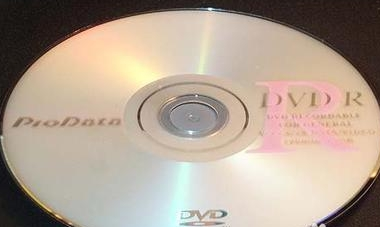
使用U盘话,可以利用UltraISO把U盘制作成可以启动的安卓系统安装盘,当然是用的时候也得设置相应的USB启动。
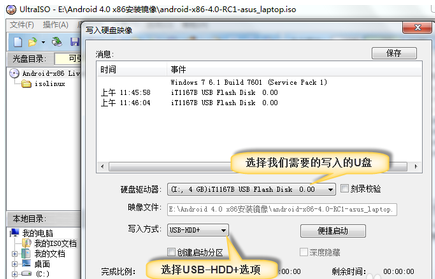
winpe的方法相对简单很多,大家可以进到pe系统后用系统自带的虚拟光驱加载该iso镜像,然后再pe环境里安装系统。

每个bios的usb启动的方式不一样,一般按F12都是bios的快捷启动键选择相应的usb设备,如果机器过来可以选择在bios直接设置usb为first启动,当然如果主板不支持usb启动的话,可以选择刻录光盘的方法。
笔记本自动识别系统盘后进入安装界面如图,我们选择第一项直接进入系统的预览版本,如果要安装的话选择最后一栏,这里我们先用第一个测试下,事后大家自行安装。
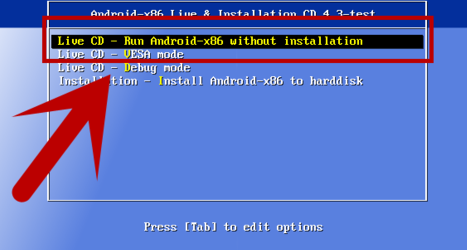
第一次安装要重新建立分区,因为安卓和windo的分区格式都不一样的。

选择安装一个新分区,如图。
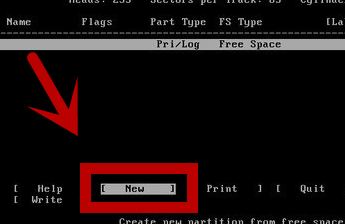
这里我们要对分区进行设置。

选择分区的大小,如果没有特殊情况请全部默认回车就好。
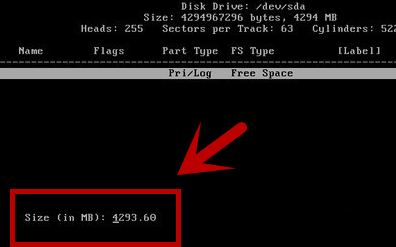
因为小编这里是用虚拟机测试的所以不怕把自己电脑装坏,大家使用前最好要用ghost备份好自己的电脑系统,记得最后选择Quit(需要用方向键和回车键操作)退出。
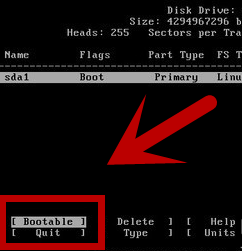
最后写入系统内容后开始安装,因为是电脑硬盘和安卓系统所以安装速度非常快,5分钟左右就完毕了。

重启后我们看到电脑就进入安卓logo的启动界面了,第一次启动十分慢大家要耐心等待。

进入系统后笔记本会让你设置语言,这里下翻找到简体中文脸上wifi就可以下载应用商店安装软件测试了,因为不是原生支持,所以会遇到这样那样的问题,大家自行摸索吧。
